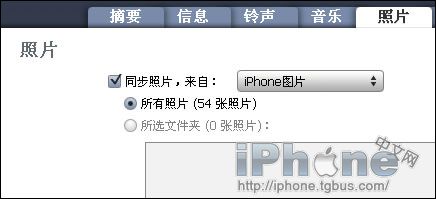使用过iPod的人,应该都知道,iTunes与iPod一直都是一对形影不离的好伙伴,当然iPhone也是一样的。iTunes已经不仅是传输影音或者铃声那么简单,它对现在我们破解iPhone也起着至关重要的作用,可以说少谁都可以,但就不能少了iTunes。(由于iTunes的功能比较多,所以本教程仅介绍与iPhone相关的功能)
以下是iTunes详细使用教程:
在使用iTunes中比较重要的就是“同步”,无论是视频、音乐还是图片,在你选择同步之后,iTunes都会与 iPhone同时拥有这些相同文件,说的简单点就是,iTunes有什么,你的iPhone就有什么;iTunes没有的,你的iPhone就没有,iTunes会始终与iPhone保持行动一致。
一,iTunes中iPhone操作界面基本功能介绍
如果你iPhone已经成功激活了,那么现在你就可以使用USB线连接至电脑,开启iTunes后,它将会自动识别出iPhone,并出现如下截图所示的操作界面。
在“摘要”的操作界面中,你可以看见整个关于iPhone的使用信息,包括容量的使用情况,固件更新、恢复,同步功能等等。这里的“更新”按钮,用来升级iPhone的最新固件的,例如图中的最新的1.1.2固件。“恢复”按钮,通常是我们用来升降级iPhone固件或者恢复原固件使用的。“同步”按钮,则是用来与iPhone同步使用的。
在“信息”操作界面中,你可以单独设置是否同步“通讯录”、“日历”、“邮件帐户”和“Web浏览器”。
在“铃声”操作界面中,你可以同步你制作好的铃声传至你的iPhone中。
在“音乐”操作界面中,你可以同步已导入iTunes音乐资料库中的歌曲。
在“照片”操作界面中,你可以自定义同步本地电脑上的任意文件夹里的图片。
在“Podcast”操作界面中,你可以同步已导入iTunes资料库中的有声读物。
在“视频”操作界面中,你比可以同步已导入iTunes电影资料库中的电影/视频。
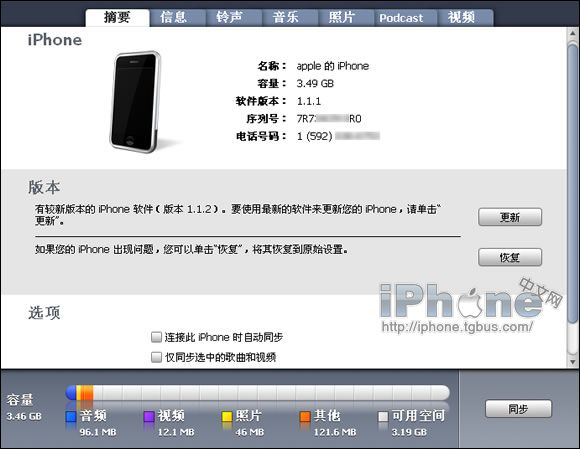
下一页更精彩_ueditor_page_break_tag_
二,怎样查看iTunes版本
在某些教程中会明确的提示iTunes的版本要求,所以在我们破解iPhone的时候,最好先确定一下自己的版本号是多少。
1.请先开启iTunes,然后点击菜单中的“帮助”,在弹出的下拉菜单中点击“关于 iTunes”,即可查看自己的iTunes版本号。
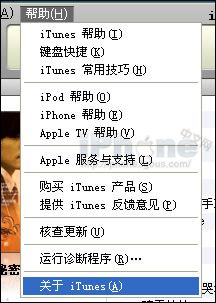

如上图所示,我的iTunes版本为7.4.3.1
下一页更精彩_ueditor_page_break_tag_
四,怎样通过iTunes将电影(或视频)传输进iPhone中
基本上来说,传输音乐和传输电影(或视频)的方法是一样。但是在传电影或视频之前,你必须要通过专用的iPhone电影转换软件,将电影或视频的格式转换为iPhone标准的mp4格式。
1.当你的iTunes成功识别出iPhone后,请点击iTunes界面左上角栏目中的“影片”,那么此时界面右侧则会显示iTunes音乐资料库里的所有已导入的电影。这里的导入意思是将你本机上的电影文件导入进iTunes的电影资料库里。
2.那么请点击iTunes菜单栏目中的“文件”,在弹出的下拉菜单中,可以看见“将文件添加到资料库”和“将文件夹添加到资料库”这两个选项。
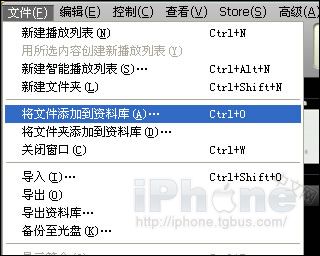
3.这里为了举例子,我点击的是“将文件添加到资料库”,在弹出的“添加到资料库”窗口中选择了一个已转换好的mp4文件,点击“确定”后iTunes将会自动将该文件导入进iTunes的电影资料库中。

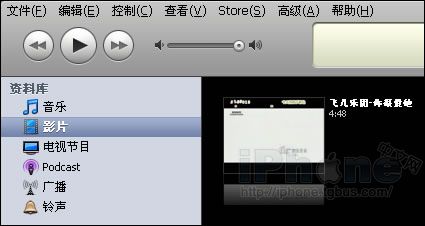
如图可以看出,导入后电影会缩略图的方式出现。
4.导入完后,就可以在左侧的设备栏目底下选择iPhone,然后点击右侧界面的“视频”选项,在“视频”的操作界面中,可以看见“同步电影”栏目下面有我们已导入好的电影文件,那么如果你想同步这个影片的话,请将“同步电影”和已导入好的电影文件前打上“√”,最后在点击下面的“同步”按钮,即可将你刚才导入的所有音乐文件同步至你的iPhone中。


iTunes在传输电影上的速度也非常快,所以那你无需担心文件较大的电影传输慢的情况出现。
下一页更精彩_ueditor_page_break_tag_
五,怎样通过iTunes将图片传输进iPhone中
这里要注意的就是,如果你所同步的图片大小不是320*480的大小,那么在iTunes传至iPhone的时候,iTunes会自动优化这些非标准大小的图片,经过剪裁和压缩后再上传至iPhone,并且会在你选择同步的iPhone图片文件夹中自动生成一个缩略图文件夹。
1.当你的iTunes成功识别出iPhone后,请在右侧iPhone功能操作界面中选择“照片”,然后选择“选取文件夹”,如下图所示。
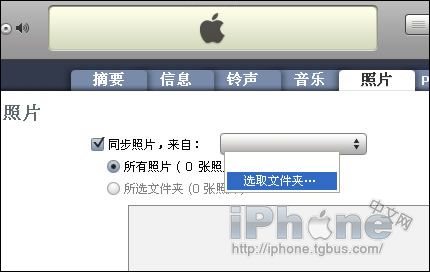
2.在本地电脑里找到你要上传的图片文件夹,例如这里我所选取的“iPhone图片”文件夹。(这个图片文件夹最好只包含图片;iTunes只支持gif、jpg、bmp格式的图片上传)

3.选择完文件夹后,请在“同步照片”前打上“√”,然后点击底部的“同步”按钮,iTunes将会自动优化并上传图片至你的iPhone中。